Comment intégrer le déroulé d'un événement sur vos présentations ?
Vous pouvez intégrer le déroulé d'un événement automatiquement à vos présentations !
Vous avez à disposition plusieurs champs dynamiques "DEROULÉ" : utilisez-les pour présenter le déroulé sous format texte, tableaux, classés par dates ou par salles. Vous pouvez choisir s'il s'agit d'un déroulé avec des informations destinées au client ou pour l'interne (pour vos fiches de fonction par exemple).
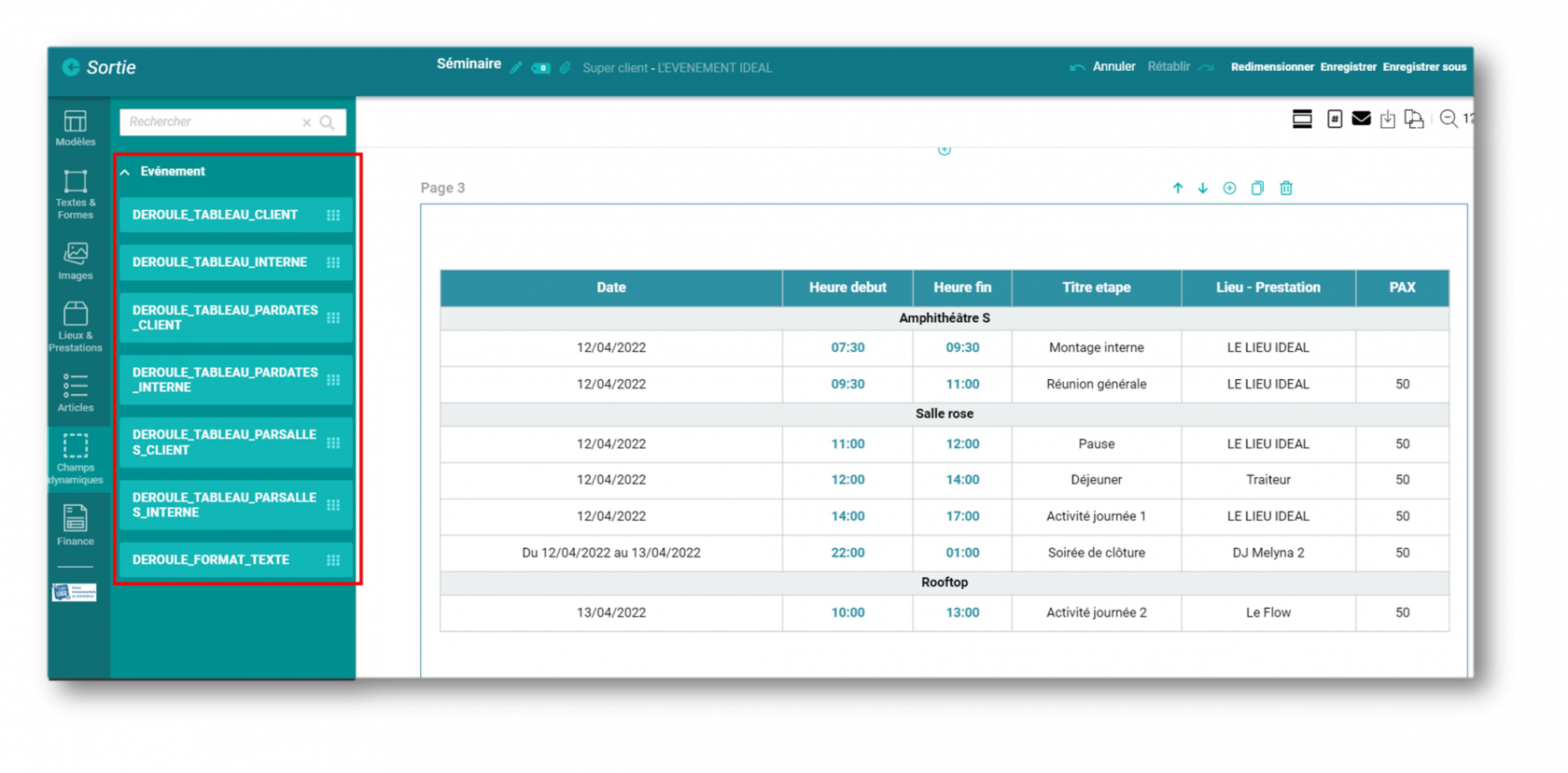 1- Comment créer le déroulé d'un événement ?
1- Comment créer le déroulé d'un événement ?
A. Utilisez le planning ou déroulé d'un événement
Sur votre événement, vous avez à disposition 3 vues : la vue planning, la vue déroulé et la vue tableau (qui permet de suivre l'état d'avancement des prestations ajoutées)
- Pour construire les étapes d'un événement, vous allez utiliser, soit la VUE PLANNING, soit la VUE DEROULE :
La vue planning vous permet de créer les étapes d'un événement sous forme de slot, tandis qu'avec la vue déroulé, vous créez les étapes de l'événement ligne par ligne. Ces deux vues sont liées entre elles : chaque information que vous communiquerez dans une vue sera reportée dans l'autre vue (inutile de répéter l'informations deux fois de suite)
|
Plus de détail sur la vue planning : consultez cette page |
Plus de détail sur la vue déroulé : consultez cette page |
B. Choisissez les étapes pour le déroulé client ou interne
En créant votre déroulé, vous pourrez choisir si une étape de l'événement concerne le client ou s'il s'agit d'une étape pour l'interne. De cette façon, vous génèrerez automatiquement, sur vos présentations, le déroulé avec les créneaux qui concernent soit le client, soit l'interne : aménagement des espaces, déjeuner staff, vérifications des installations, accueil des participants, nettoyage…
Comment modifier les informations du déroulé/planning de l'événement ?
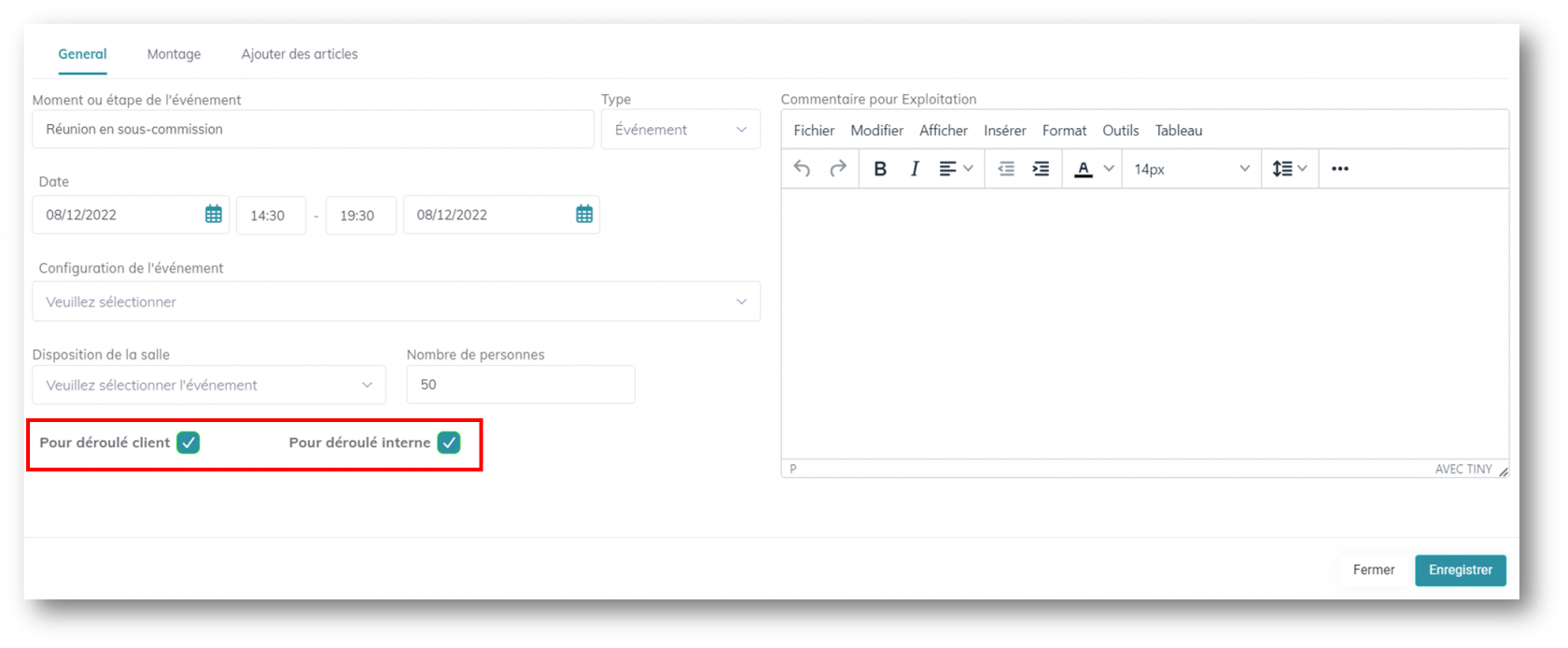
2. Intégrez le déroulé sur vos présentations
Choisissez parmi les champs dynamiques, le déroulé à glisser déposer sur votre présentation (client, interne, tableau, texte, par dates, salles). Le déroulé se mettra automatiquement en forme à vos couleurs : 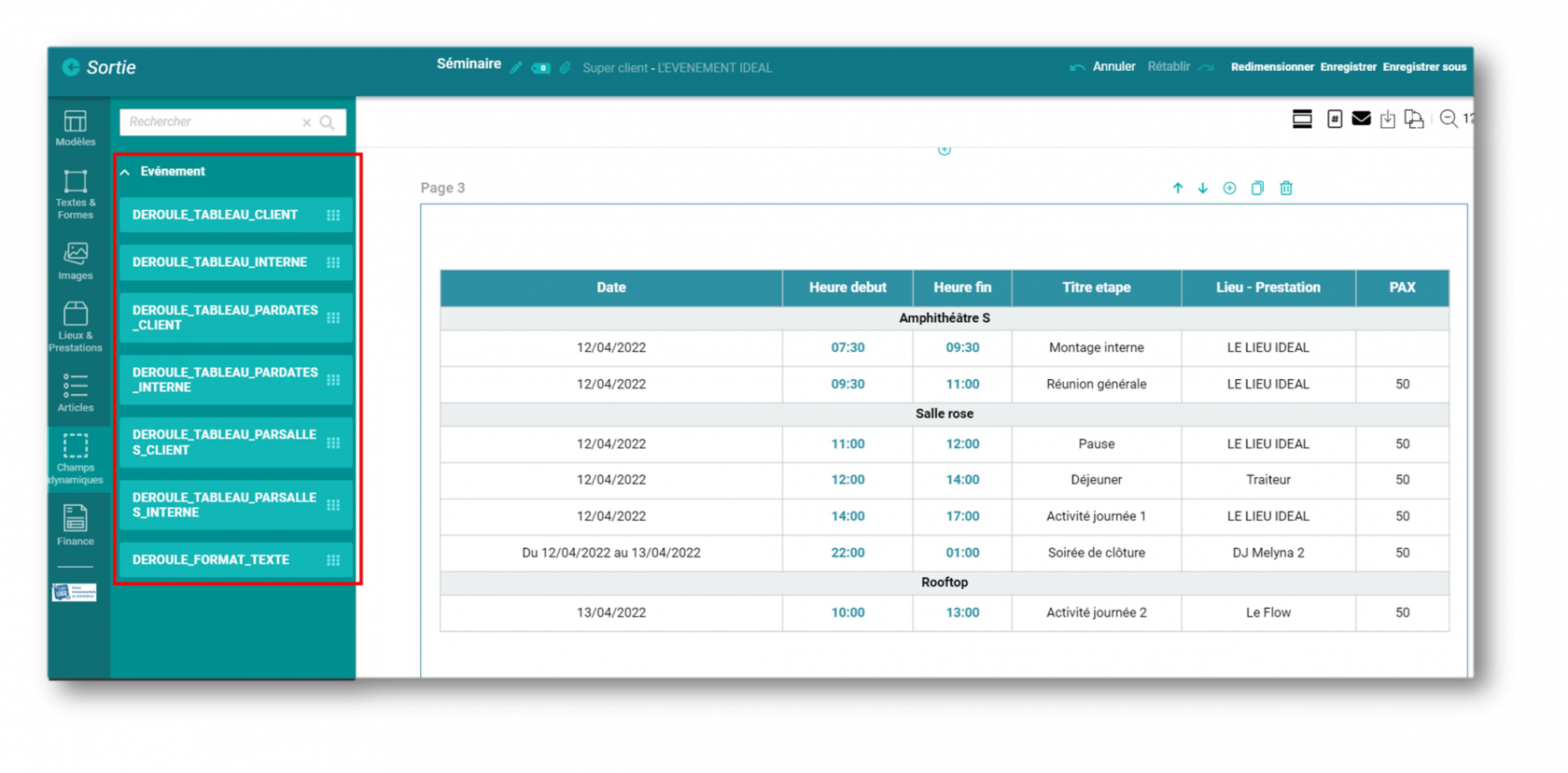 Pour plus d'explications sur ces champs dynamiques, consultez cette page.
Pour plus d'explications sur ces champs dynamiques, consultez cette page.

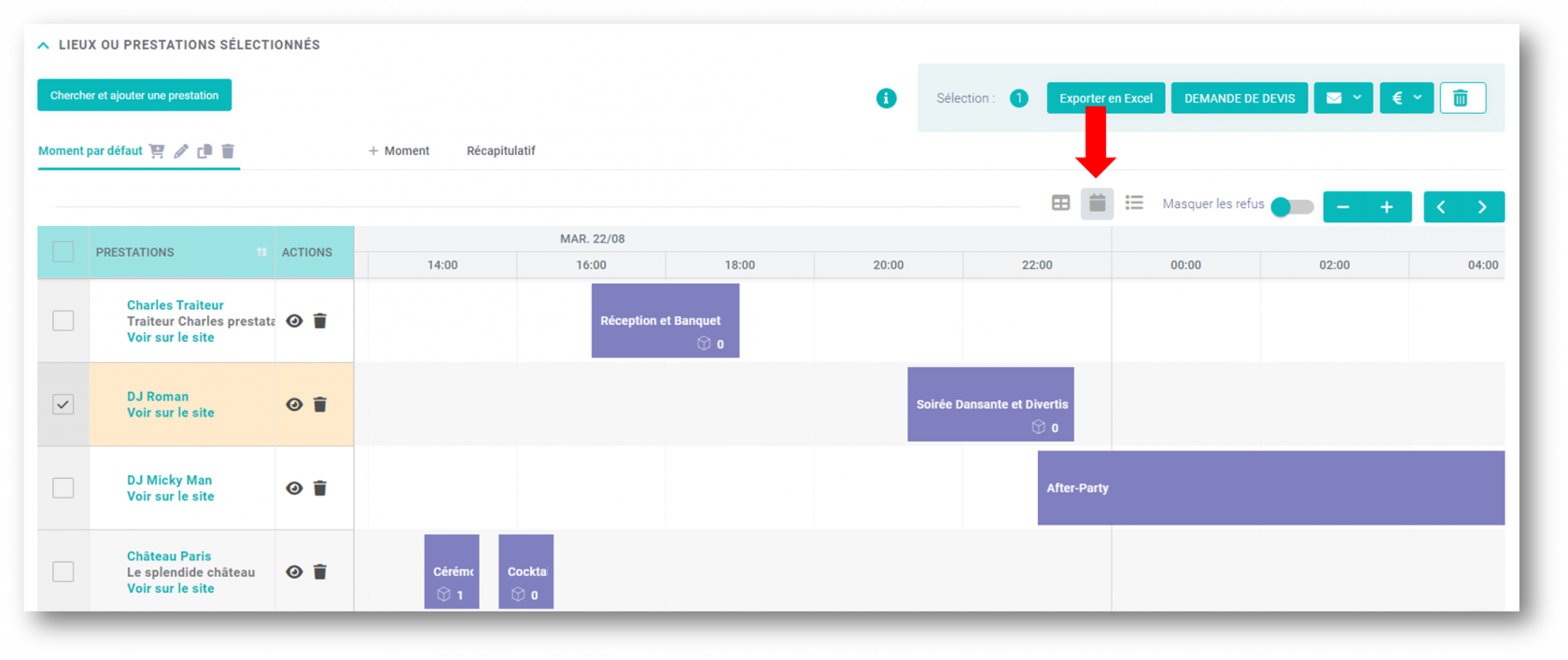
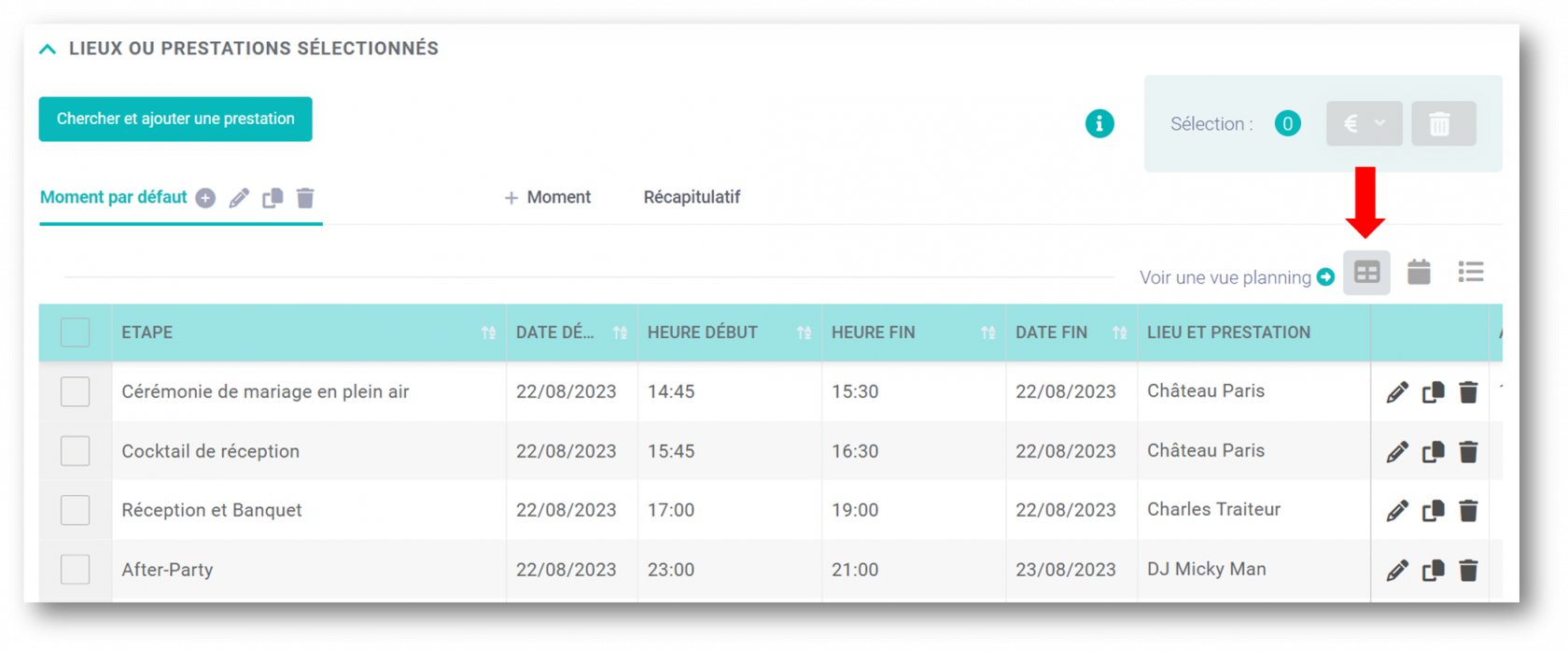
Pas de commentaires